如何解决win10 1903系统键盘失灵错乱的问题
我们在使用电脑的时候是离不开的键盘的,如果键盘出现了失灵错乱的情况就会很影响我们操作电脑。但近日有win10系统的用户却表示自己就遇到了这个问题很是苦恼不知道怎么解决,没关系,下面小编就来为大家分享关于解决win10 1903系统键盘失灵错乱的方法。
解决方法如下:
1、按快捷键win+r打开运行窗口,输入powercfg.cpl回车,如图
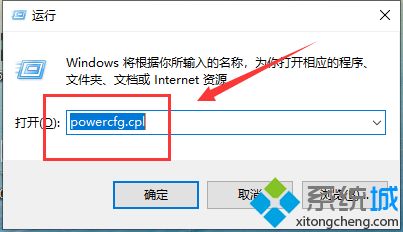
2、在打开的电源选项窗口中,点击左侧的选择电源按钮的功能。
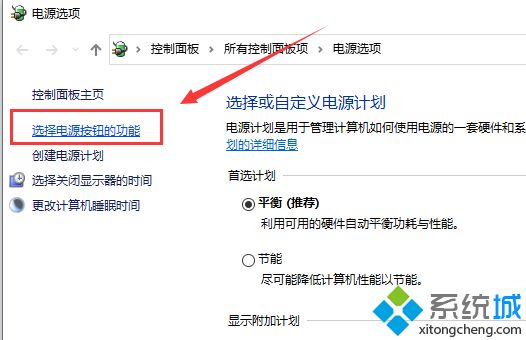
3、进入系统设置窗口中,点击更改当前不可用的设置。
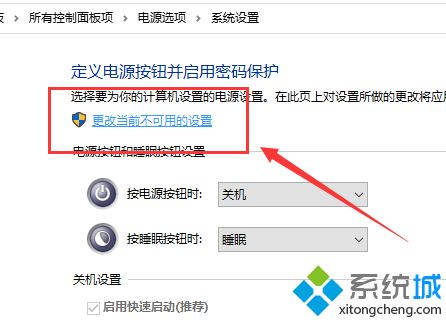
4、接着把“关机设置”中“启用快速启动(推荐)”前面的复选框对勾去掉,保存修改即可。
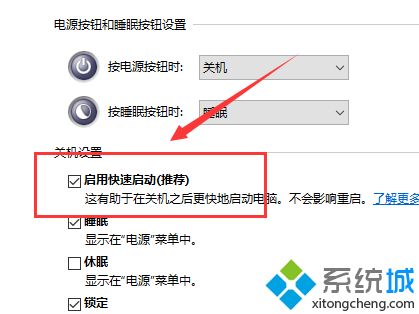
上面给大家分享的就是关于解决win10 1903系统键盘失灵错乱的方法啦,有出现同样问题的可以按照上面的方法来解决哦。
我告诉你msdn版权声明:以上内容作者已申请原创保护,未经允许不得转载,侵权必究!授权事宜、对本内容有异议或投诉,敬请联系网站管理员,我们将尽快回复您,谢谢合作!










